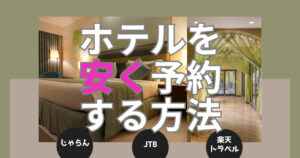パックツアーは、新幹線や飛行機などの交通費と宿泊費がセットになって費用面でとってもお得!なのでよく利用しています。何日か帰省したり旅行したりする際、こんなことを考えたことはありませんか?
- 1日目は夜遅いので駅近くのビジネスホテルに泊まり、2日目以降は実家に帰るのでホテル予約は要らない
- 1日目はパックツアーの○○ホテルを使うけど、2日目は(パックツアーの対象ではない)××ホテルを利用したい
このようにパックツアーでホテル宿泊を細かく設定できるのでしょうか。少し旅行サイトをのぞいてみたところ、サイトによって設定が異なるようで、わかりづらいんですよね(^^;)
・・・というわけで、今日は、下記主要旅行サイトの国内ツアー1泊だけ設定する方法を画面付きでご紹介したいと思います。
- 日本旅行(飛行機+宿泊、JR新幹線+宿泊)
- 楽天トラベル(飛行機+宿泊、JR新幹線等+宿泊)
- じゃらん(飛行機+宿泊、JR新幹線等+宿泊)
- JR東海ツアーズ(JR新幹線等+宿泊)
- えきねっと・びゅうトラベル(JR新幹線等+宿泊)
- JTB(飛行機+宿泊、JR新幹線等+宿泊)
この記事を読んで欲しい人はこんな人!
- パックツアーでホテルを1泊だけにしたい人
- 新幹線で1泊3日にしたい人
- 飛行機で1泊3日にしたい人
【飛行機・新幹線パック】1泊3日、2泊目のみ、違うホテルを予約したいなど、イレギュラーな予約方法
例えば、新幹線つき4泊5日のパックツアーの場合、
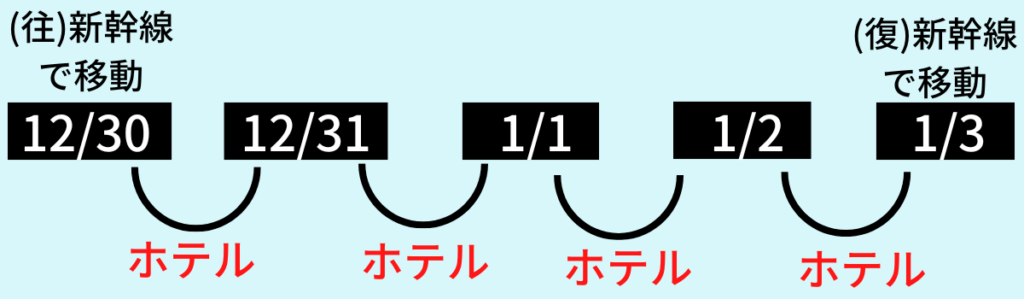
このように、通常は4泊ホテルを予約します。
しかし下図のように、最初の1泊だけホテルで、あとは実家や知人友人の家の泊まるというケースがあるかもしれません。
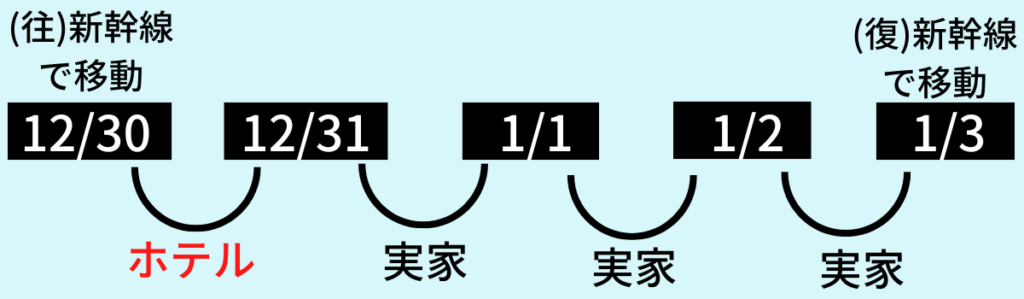
パックツアーを1泊だけにする設定(1泊だけにして2日目3日目…は宿泊しない)はどうしたらよいのでしょうか。
【飛行機・新幹線パック】日本旅行で1泊だけにする方法(チェックイン・チェックアウト日が指定可能)
日本旅行の飛行機や新幹線のパックツアーで1泊3日にしたい時は、「STEP②宿泊施設選択」画面で泊数を「1泊」にすることです。
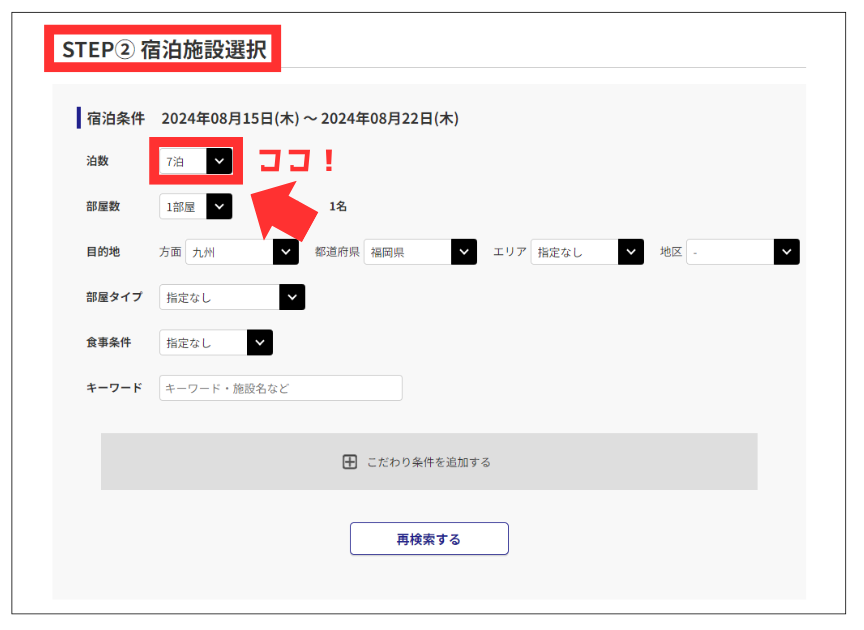
日本旅行の飛行機パックツアーの予約設定は、例えば旅行期間を7日にすると、全泊の6泊がデフォルトで設定されるので、STEP②で「泊数」を1泊に変更するのがコツです。詳しい操作方法は下記のページをご覧ください。


<<<日本旅行のパックツアーをチェック!>>>
【飛行機・新幹線パック】楽天トラベルで1泊だけにする方法(チェックイン・チェックアウト日が指定可能)
楽天トラベルの飛行機や新幹線のパックツアーで、1泊3日にしたい時は、最初の画面で「旅行期間の一部だけ宿を予約する」にチェックを入れ、チェックアウト日を2日目に設定することです。
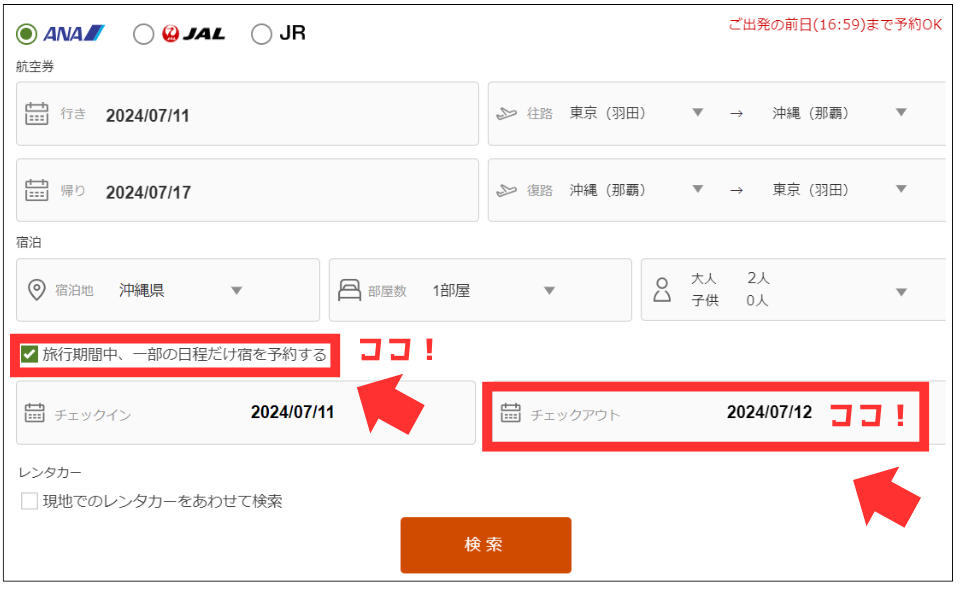
詳しい操作方法は下記ページをご覧ください。


<<<楽天トラベルを見てみる>>>
楽天トラベルは部分的な宿泊の削除、宿泊の変更が可能
2日目と4日目のみ宿泊を削除する、ということも楽天トラベルは可能です。削除するだけでなく、宿泊先を3日目のみ変更、ということも可能です。
【飛行機・新幹線パック】JTBで1泊だけにする方法(チェックイン・チェックアウト日が指定可能)
JTBの飛行機や新幹線のパックツアーで1泊3日にしたい時は、予約画面最後の「行程情報」画面で、2日目以降の宿泊を「施設変更・削除」ボタンをクリック後、設定を削除することです。
宿泊日の変更例
- 発着日10/22~10/29と設定(7泊の設定)
- 7泊→1泊に変更(10/23~10/28の6泊分を削除)※任意に変更可能
JTBのパックツアーのホテル予約設定は、例えば旅行期間を5日にすると、全泊の4泊がデフォルトで設定されるので、不要な宿泊を「施設変更・削除」ボタンから削除する必要があります。
JTBは部分的な宿泊の削除、宿泊の変更が可能
1日目と3日目のみ宿泊を設定する、ということもJTBは可能です。
また、宿泊先を3日目のみ変更、ということも可能です。
最後に予約をする画面で、トータル金額も必ず確認して、不要な宿泊がきちんと削除されていることを確認しましょう。
【飛行機・新幹線パック】じゃらんパックで1泊だけにする方法(チェックアウト日が指定可能)
じゃらんの飛行機や新幹線のパックツアーで、1泊3日にしたい時は、最初の画面で「旅行期間の一部だけ宿を予約する」にチェックを入れ、チェックアウト日を2日目に設定することです。
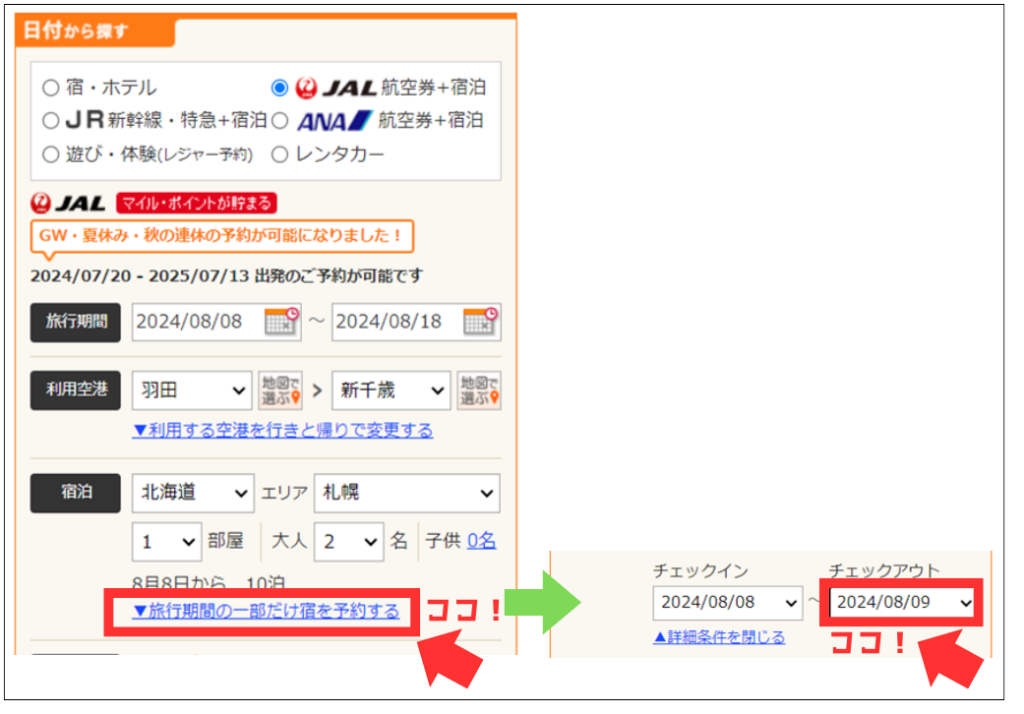
詳しい操作方法は下記のページをご覧ください。


じゃらんの新幹線パックツアーでは、旅程の初日の宿泊は必須となりますので注意しましょう。
【新幹線パック】JR東海ツアーズで1泊だけにする方法(チェックアウト日が指定可能)
JR東海ツアーズで1泊3日にしたい時は、予約画面最後の「選択内容の確認・変更」画面で、2日目以降の宿泊を「この宿泊施設を削除」ボタンで削除することです。
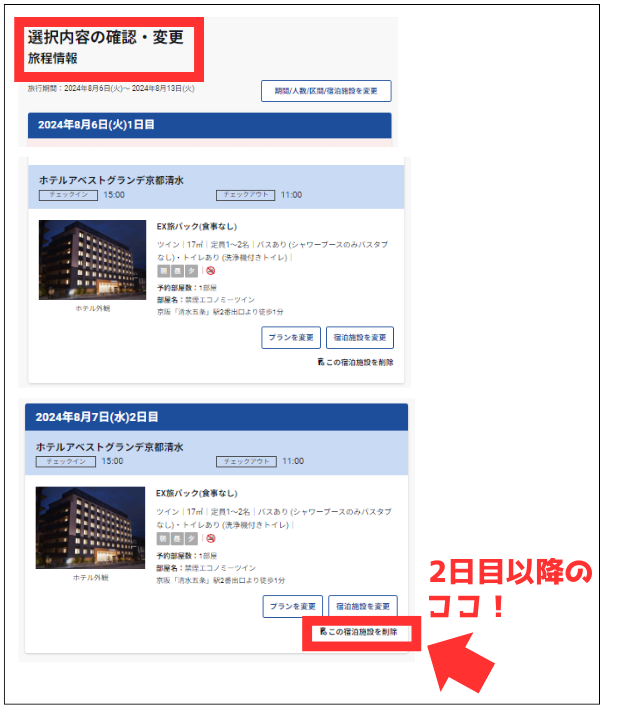
JR東海ツアーズの予約設定は、例えば旅行期間を5日にすると、全泊の4泊がデフォルトで設定されるので、不要な宿泊を「この宿泊施設を削除」ボタンで削除する必要があります。詳しい操作方法は下記のページをご覧ください。
【新幹線パック】えきねっと・びゅうトラベルで1泊だけにする方法(チェックイン・チェックアウト日が指定可能)
えきねっと(びゅうトラベル)で1泊3日にしたい時は、最初の画面の日付設定で泊数を「1泊」にすることです。
1泊3日や1泊4日等にしたい場合「1泊」に、2泊4日や2泊5日にしたい場合「2泊」に設定してください。
【飛行機・新幹線パック】旅行サイトによるJR(新幹線等)、飛行機ツアー取扱いの有無
旅の行き先により、交通手段がJR、飛行機に分かれると思います。旅行サイトによるJR、飛行機のパックツアーの取扱いを整理してみましょう。
【飛行機・新幹線パック】旅行サイトによる宿泊カスタマイズの違い
サイトによって、宿泊予約でできること、設定方法が微妙に異なることがわかりました。
パックツアーを1泊だけにする方法(例:1泊3日など)
| カスタマイズの内容 | JR東海ツアーズ | びゅう | 楽天 | |||
| 部分的な日程で宿泊予約(最初の検索画面) | ● | ● | ● | |||
| 最初複数泊で設定し、途中の画面で不要な宿泊日を削除 | ● | ● | ||||
| 最初複数泊で設定し、途中の画面でチェックアウト日を設定 | ● |
2泊目以降の宿泊予約が可能か(1日目の宿泊は必須か)
1泊目の宿泊予約をせず、2泊目以降の宿泊予約でツアー予約が成立するか、という点を調べました。わかりやすく言うと、下記のような行程が可能かどうかです。
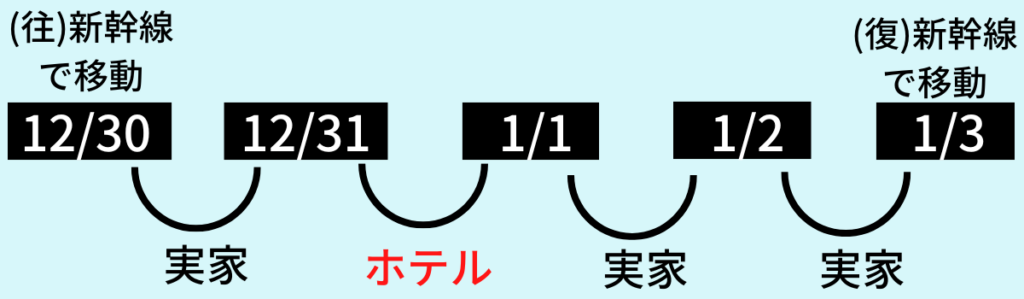
【飛行機・新幹線パック】1泊だけにする方法まとめ【1泊3日】
今日は、各旅行サイトで旅程が3日以上になる場合の、宿泊施設での泊数を1泊のみ設定する方法をまとめてみました。
ブログ村に参加しています。ポチッとしていただけると励みになります。